Druckqualität verbessern
Druckkopf reinigen
 Utility Automatischer Düsentest und Reinigung verwenden
Utility Automatischer Düsentest und Reinigung verwenden
 Utility Druckkopfreinigung verwenden
Utility Druckkopfreinigung verwenden
 Verwendung der Bedienfeldtasten
Verwendung der Bedienfeldtasten
Sollten die Ausdrucke blasser werden oder Lücken im Druck aufweisen, können Sie das Problem möglicherweise beheben, indem Sie den Druckkopf reinigen. Dadurch wird sichergestellt, dass die Düsen die Tinte ordnungsgemäß ausgeben.
Die Überprüfung der Druckkopfdüsen können Sie vom Computer aus mit dem Utility Düsentest der Druckersoftware vornehmen oder über die Tasten des Bedienfelds direkt am Drucker aufrufen.
 |
Hinweis:
|
 | -
Bei der Druckkopfreinigung wird Tinte verbraucht. Reinigen Sie daher, um keine Tinte zu verschwenden, den Druckkopf nur, wenn die Druckqualität nachlässt, d. h. wenn z. B. die Ausdrucke blasser werden bzw. Farben nicht stimmen oder fehlen.
|
|
 | -
Führen Sie zunächst das Utility Düsentest aus, um festzustellen, ob der Druckkopf gereinigt werden muss. So lässt sich unnötiger Tintenverbrauch vermeiden.
|
|
 | -
Wenn die Fehleranzeige Tinte
 blinkt oder leuchtet, ist eine Reinigung des Druckkopfs nicht möglich. Tauschen Sie zuerst die entsprechende Tintenpatrone aus. blinkt oder leuchtet, ist eine Reinigung des Druckkopfs nicht möglich. Tauschen Sie zuerst die entsprechende Tintenpatrone aus.
|
|
Utility Automatischer Düsentest und Reinigung verwenden
Epson empfiehlt die Verwendung des Utilitys Automatischer Düsentest und Reinigung, die die Düsen automatisch reinigt.
Weitere Einzelheiten zur Verwendung des Düsentest-Utility finden Sie im entsprechenden Abschnitt weiter unten.
Unter Windows
Gehen Sie folgendermaßen vor, um den Druckkopf mit Hilfe des Utility Druckkopfreinigung zu reinigen.
 |
Stellen Sie sicher, dass der Drucker ausgeschaltet ist und die Fehleranzeige Tinte  nicht leuchtet. nicht leuchtet.
|
 |
Stellen Sie sicher, dass ein geeignetes Papier des Formats A4 oder Letter in das Papierfach des Druckers eingelegt ist.
|
 |  |
Hinweis:
|
 |  | |
Vergewissern Sie sich vor der Verwendung des Utilitys Druckkopfreinigung, dass der CD/DVD-Träger nicht im Drucker eingesetzt ist und dass die vordere Druckerabdeckung geschlossen ist.
|
|
 |
Rufen Sie die Druckersoftware auf.
|
 |
Klicken Sie auf die Registerkarte Wartung und anschließend auf die Schaltfläche Automatischer Düsentest und Reinigung.
|
 |
Folgen Sie den Anweisungen am Bildschirm. Die Betriebsanzeige  blinkt während des Reinigungszyklus des Druckers. blinkt während des Reinigungszyklus des Druckers.
|
 |
Achtung:
|
 |
Schalten Sie den Drucker niemals aus, während die Betriebsanzeige  blinkt. Hierdurch kann es zu Schäden am Drucker kommen. blinkt. Hierdurch kann es zu Schäden am Drucker kommen.
|
|
Es folgt ein Beispiel eines Düsentestmusters:
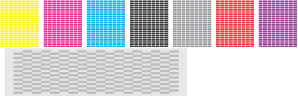
 |
Hinweis:
|
 | -
Wenn die Druckqualität nicht besser geworden ist, ziehen Sie den Netzstecker des Druckers ab und lassen Sie den Drucker bis zum nächsten Tag außer Betrieb. Führen Sie dann den Düsentest erneut durch und wiederholen Sie gegebenenfalls den Vorgang der Druckkopfreinigung.
|
|
 | -
Bringt auch dies keine Verbesserung der Druckqualität, ist möglicherweise mindestens eine der Tintenpatronen alt oder beschädigt und muss ausgetauscht werden.
 Siehe Tintenpatrone austauschen Siehe Tintenpatrone austauschen
|
|
 | -
Ist die Druckqualität nach dem Austauschen der Tintenpatronen weiterhin schlecht, wenden Sie sich an Ihren Fachhändler.
|
|
 | -
Um eine gleich bleibend gute Druckqualität zu erhalten, ist es ratsam, wenigstens einmal pro Monat einige Seiten zu drucken.
|
|
Mac OS X
Gehen Sie folgendermaßen vor, um den Druckkopf mit Hilfe des Utility Druckkopfreinigung zu reinigen.
 |
Stellen Sie sicher, dass der Drucker ausgeschaltet ist und die Fehleranzeige Tinte  nicht leuchtet. nicht leuchtet.
|
 |
Stellen Sie sicher, dass ein geeignetes Papier des Formats A4 oder Letter in das Papierfach des Druckers eingelegt ist.
|
 |  |
Hinweis:
|
 |  | |
Vergewissern Sie sich vor der Verwendung des Utilitys Druckkopfreinigung, dass der CD/DVD-Träger nicht im Drucker eingesetzt ist und dass die vordere Druckerabdeckung geschlossen ist.
|
|
 |
Rufen Sie das Dialogfeld EPSON Drucker-Utility auf.
|
 |
Wählen Sie Ihren Drucker aus und klicken Sie dann auf OK im Fenster Druckerliste.
|
 |
Klicken Sie auf die Schaltfläche Automatischer Düsentest und Reinigung im Dialogfeld Utility.
|
 |
Folgen Sie den Anweisungen am Bildschirm. Die Betriebsanzeige  blinkt während des Reinigungszyklus des Druckers. blinkt während des Reinigungszyklus des Druckers.
|
 |
Achtung:
|
 |
Schalten Sie den Drucker niemals aus, während die Betriebsanzeige  blinkt. Hierdurch kann es zu Schäden am Drucker kommen. blinkt. Hierdurch kann es zu Schäden am Drucker kommen.
|
|
Es folgt ein Beispiel eines Düsentestmusters.
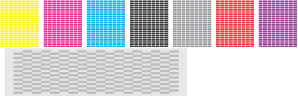
 |
Hinweis:
|
 | -
Wenn die Druckqualität nicht besser geworden ist, ziehen Sie den Netzstecker des Druckers ab und lassen Sie den Drucker bis zum nächsten Tag außer Betrieb. Führen Sie dann den Düsentest erneut durch und wiederholen Sie gegebenenfalls den Vorgang der Druckkopfreinigung.
|
|
 | -
Bringt auch dies keine Verbesserung der Druckqualität, ist möglicherweise mindestens eine der Tintenpatronen alt oder beschädigt und muss ausgetauscht werden.
 Siehe Tintenpatrone austauschen Siehe Tintenpatrone austauschen
|
|
 | -
Ist die Druckqualität nach dem Austauschen der Tintenpatronen weiterhin schlecht, wenden Sie sich an Ihren Fachhändler.
|
|
 | -
Um eine gleich bleibend gute Druckqualität zu erhalten, ist es ratsam, wenigstens einmal pro Monat einige Seiten zu drucken.
|
|
Mac OS 9
Gehen Sie folgendermaßen vor, um den Druckkopf mit Hilfe des Utility Druckkopfreinigung zu reinigen.
 |
Stellen Sie sicher, dass der Drucker ausgeschaltet ist und die Fehleranzeige Tinte  nicht leuchtet. nicht leuchtet.
|
 |
Stellen Sie sicher, dass ein geeignetes Papier des Formats A4 oder Letter in das Papierfach des Druckers eingelegt ist.
|
 |  |
Hinweis:
|
 |  | |
Vergewissern Sie sich vor der Verwendung des Utilitys Druckkopfreinigung, dass der CD/DVD-Träger nicht im Drucker eingesetzt ist und dass die vordere Druckerabdeckung geschlossen ist.
|
|
 |
Rufen Sie das Dialogfenster zum Drucken oder zum Einrichten einer Seite auf.
|
 |
Klicken Sie auf die Symbolschaltfläche  Utility und anschließend auf die Schaltfläche Automatischer Düsentest und Reinigung. Utility und anschließend auf die Schaltfläche Automatischer Düsentest und Reinigung.
|
 |
Folgen Sie den Anweisungen am Bildschirm. Die Betriebsanzeige  blinkt während des Reinigungszyklus des Druckers. blinkt während des Reinigungszyklus des Druckers.
|
 |
Achtung:
|
 |
Schalten Sie den Drucker niemals aus, während die Betriebsanzeige  blinkt. Hierdurch kann es zu Schäden am Drucker kommen. blinkt. Hierdurch kann es zu Schäden am Drucker kommen.
|
|
Es folgt ein Beispiel eines Düsentestmusters.
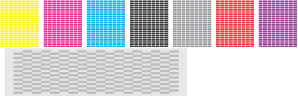
 |
Hinweis:
|
 | -
Wenn die Druckqualität nicht besser geworden ist, ziehen Sie den Netzstecker des Druckers ab und lassen Sie den Drucker bis zum nächsten Tag außer Betrieb. Führen Sie dann den Düsentest erneut durch und wiederholen Sie gegebenenfalls den Vorgang der Druckkopfreinigung.
|
|
 | -
Bringt auch dies keine Verbesserung der Druckqualität, ist möglicherweise mindestens eine der Tintenpatronen alt oder beschädigt und muss ausgetauscht werden.
 Siehe Tintenpatrone austauschen Siehe Tintenpatrone austauschen
|
|
 | -
Ist die Druckqualität nach dem Austauschen der Tintenpatronen weiterhin schlecht, wenden Sie sich an Ihren Fachhändler.
|
|
 | -
Um eine gleich bleibend gute Druckqualität zu erhalten, ist es ratsam, wenigstens einmal pro Monat einige Seiten zu drucken.
|
|

[Oben]
Utility Druckkopfreinigung verwenden
Weitere Einzelheiten zur Verwendung des Düsentest-Utility finden Sie im entsprechenden Abschnitt weiter unten.
Unter Windows
Beachten Sie die nachfolgend aufgeführten Schritte zur Reinigung des Druckkopfes mit Hilfe des Utilitys Druckkopfreinigung.
 |
Stellen Sie sicher, dass der Drucker ausgeschaltet ist und die Fehleranzeige Tinte  nicht leuchtet. nicht leuchtet.
|
 |
Rufen Sie die Druckersoftware auf.
|
 |
Klicken Sie auf die Registerkarte Wartung und anschließend auf die Schaltfläche Druckkopfreinigung.
|
 |
Folgen Sie den Anweisungen am Bildschirm.
|
Die Betriebsanzeige  blinkt während des Reinigungszyklus des Druckers.
blinkt während des Reinigungszyklus des Druckers.
 |  |
Achtung:
|
 |  |
Schalten Sie den Drucker niemals aus, während die Betriebsanzeige  blinkt. Hierdurch kann es zu Schäden am Drucker kommen. blinkt. Hierdurch kann es zu Schäden am Drucker kommen.
|
|
 |
Wenn die Betriebsanzeige  zu blinken aufhört, legen Sie einige Blatt Papier ein und klicken Sie im Dialogfeld Druckkopfreinigung auf Düsentestmuster drucken, um sicherzustellen, dass der Druckkopf sauber ist. zu blinken aufhört, legen Sie einige Blatt Papier ein und klicken Sie im Dialogfeld Druckkopfreinigung auf Düsentestmuster drucken, um sicherzustellen, dass der Druckkopf sauber ist.
|
 |  |
Hinweis:
|
 |  | |
Vergewissern Sie sich vor der Verwendung des Utilitys Düsentest, dass der CD/DVD-Träger nicht im Drucker eingesetzt ist und dass die vordere Druckerabdeckung geschlossen ist.
|
|
Es folgen zwei Beispiele für Düsentestmuster:
 |
Testmuster in Ordnung
|
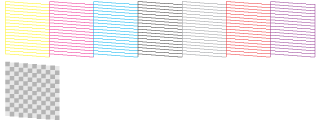
 |
Druckkopf muss gereinigt werden
|
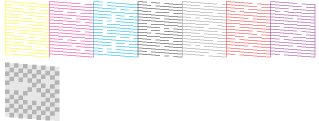
Wenn die Düsentestseite nicht korrekt ausgedruckt wurde, müssen Sie die Druckkopfreinigung gegebenenfalls erneut durchführen und die Düsentestseite nochmals ausdrucken.
 Siehe Druckkopf reinigen
Siehe Druckkopf reinigen
 |
Hinweis:
|
 | -
Wenn die Druckqualität nicht besser geworden ist, nachdem Sie dieses Verfahren vier oder fünf Mal wiederholt haben, ziehen Sie den Netzstecker des Druckers ab und lassen Sie den Drucker bis zum nächsten Tag außer Betrieb. Führen Sie dann den Düsentest erneut durch und wiederholen Sie gegebenenfalls den Vorgang der Druckkopfreinigung.
|
|
 | -
Bringt auch dies keine Verbesserung der Druckqualität, ist möglicherweise mindestens eine der Tintenpatronen alt oder beschädigt und muss ausgetauscht werden.
 Siehe Tintenpatrone austauschen Siehe Tintenpatrone austauschen
|
|
 | -
Ist die Druckqualität nach dem Austauschen der Tintenpatronen weiterhin schlecht, wenden Sie sich an Ihren Fachhändler.
|
|
 | -
Um eine gleich bleibend gute Druckqualität zu erhalten, ist es ratsam, wenigstens einmal pro Monat einige Seiten zu drucken.
|
|
Mac OS X
Beachten Sie die nachfolgend aufgeführten Schritte zur Reinigung des Druckkopfes mit Hilfe des Utilitys Druckkopfreinigung.
 |
Stellen Sie sicher, dass der Drucker ausgeschaltet ist und die Fehleranzeige Tinte  nicht leuchtet. nicht leuchtet.
|
 |
Rufen Sie das Dialogfeld EPSON Drucker-Utility auf.
|
 |
Wählen Sie Ihren Drucker aus und klicken Sie dann auf OK im Fenster Druckerliste.
|
 |
Klicken Sie auf die Schaltfläche Druckkopfreinigung im Dialogfeld Utility.
|
 |
Folgen Sie den Anweisungen am Bildschirm.
|
Die Betriebsanzeige  blinkt während des Reinigungszyklus des Druckers.
blinkt während des Reinigungszyklus des Druckers.
 |  |
Achtung:
|
 |  |
Schalten Sie den Drucker niemals aus, während die Betriebsanzeige  blinkt. Hierdurch kann es zu Schäden am Drucker kommen. blinkt. Hierdurch kann es zu Schäden am Drucker kommen.
|
|
 |
Wenn die Betriebsanzeige  zu blinken aufhört, klicken Sie auf die Schaltfläche Bestätigung im Dialogfenster Druckkopfreinigung, um ein Düsentestmuster zu drucken. Überprüfen Sie anhand des Testmusters, ob der Druckkopf sauber ist. zu blinken aufhört, klicken Sie auf die Schaltfläche Bestätigung im Dialogfenster Druckkopfreinigung, um ein Düsentestmuster zu drucken. Überprüfen Sie anhand des Testmusters, ob der Druckkopf sauber ist.
|
 |  |
Hinweis:
|
 |  | |
Vergewissern Sie sich vor der Verwendung des Utilitys Düsentest, dass der CD/DVD-Träger nicht im Drucker eingesetzt ist und dass die vordere Druckerabdeckung geschlossen ist.
|
|
Es folgen zwei Beispiele für Düsentestmuster.
 |
Testmuster in Ordnung
|
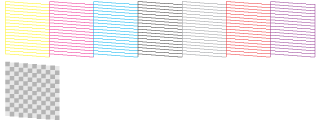
 |
Druckkopf muss gereinigt werden
|
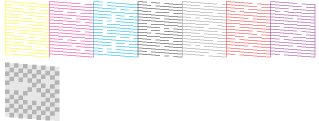
Wenn die Düsentestseite nicht korrekt ausgedruckt wurde, müssen Sie die Druckkopfreinigung gegebenenfalls erneut durchführen und die Düsentestseite nochmals ausdrucken.
 Siehe Druckkopf reinigen
Siehe Druckkopf reinigen
 |
Hinweis:
|
 | -
Wenn die Druckqualität nicht besser geworden ist, nachdem Sie dieses Verfahren vier oder fünf Mal wiederholt haben, ziehen Sie den Netzstecker des Druckers ab und lassen Sie den Drucker bis zum nächsten Tag außer Betrieb. Führen Sie dann den Düsentest erneut durch und wiederholen Sie gegebenenfalls den Vorgang der Druckkopfreinigung.
|
|
 | -
Bringt auch dies keine Verbesserung der Druckqualität, ist möglicherweise mindestens eine der Tintenpatronen alt oder beschädigt und muss ausgetauscht werden.
 Siehe Tintenpatrone austauschen Siehe Tintenpatrone austauschen
|
|
 | -
Ist die Druckqualität nach dem Austauschen der Tintenpatronen weiterhin schlecht, wenden Sie sich an Ihren Fachhändler.
|
|
 | -
Um eine gleich bleibend gute Druckqualität zu erhalten, ist es ratsam, wenigstens einmal pro Monat einige Seiten zu drucken.
|
|
Mac OS 9
Beachten Sie die nachfolgend aufgeführten Schritte zur Reinigung des Druckkopfes mit Hilfe des Utilitys Druckkopfreinigung.
 |
Stellen Sie sicher, dass der Drucker ausgeschaltet ist und die Fehleranzeige Tinte  nicht leuchtet. nicht leuchtet.
|
 |
Rufen Sie das Dialogfenster zum Drucken oder zum Einrichten einer Seite auf.
|
 |
Klicken Sie auf die Symbolschaltfläche  Utility und anschließend auf die Schaltfläche Druckkopfreinigung. Utility und anschließend auf die Schaltfläche Druckkopfreinigung.
|
 |
Folgen Sie den Anweisungen am Bildschirm.
|
Die Betriebsanzeige  blinkt während des Reinigungszyklus des Druckers.
blinkt während des Reinigungszyklus des Druckers.
 |  |
Achtung:
|
 |  |
Schalten Sie den Drucker niemals aus, während die Betriebsanzeige  blinkt. Hierdurch kann es zu Schäden am Drucker kommen. blinkt. Hierdurch kann es zu Schäden am Drucker kommen.
|
|
 |
Wenn die Betriebsanzeige  zu blinken aufhört, klicken Sie auf die Schaltfläche Bestätigung im Dialogfenster Druckkopfreinigung, um ein Düsentestmuster zu drucken. Überprüfen Sie anhand des Testmusters, ob der Druckkopf sauber ist. zu blinken aufhört, klicken Sie auf die Schaltfläche Bestätigung im Dialogfenster Druckkopfreinigung, um ein Düsentestmuster zu drucken. Überprüfen Sie anhand des Testmusters, ob der Druckkopf sauber ist.
|
 |  |
Hinweis:
|
 |  | |
Vergewissern Sie sich vor der Verwendung des Utilitys Düsentest, dass der CD/DVD-Träger nicht im Drucker eingesetzt ist und dass die vordere Druckerabdeckung geschlossen ist.
|
|
Es folgen zwei Beispiele für Düsentestmuster.
 |
Testmuster in Ordnung
|
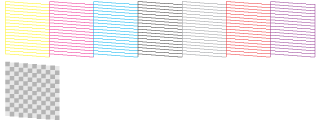
 |
Druckkopf muss gereinigt werden
|
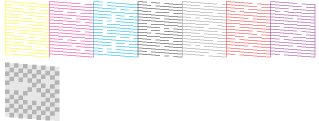
Wenn die Düsentestseite nicht korrekt ausgedruckt wurde, müssen Sie die Druckkopfreinigung gegebenenfalls erneut durchführen und die Düsentestseite nochmals ausdrucken.
 Siehe Druckkopf reinigen
Siehe Druckkopf reinigen
 |
Hinweis:
|
 | -
Wenn die Druckqualität nicht besser geworden ist, nachdem Sie dieses Verfahren vier oder fünf Mal wiederholt haben, ziehen Sie den Netzstecker des Druckers ab und lassen Sie den Drucker bis zum nächsten Tag außer Betrieb. Führen Sie dann den Düsentest erneut durch und wiederholen Sie gegebenenfalls den Vorgang der Druckkopfreinigung.
|
|
 | -
Bringt auch dies keine Verbesserung der Druckqualität, ist möglicherweise mindestens eine der Tintenpatronen alt oder beschädigt und muss ausgetauscht werden.
 Siehe Tintenpatrone austauschen Siehe Tintenpatrone austauschen
|
|
 | -
Ist die Druckqualität nach dem Austauschen der Tintenpatronen weiterhin schlecht, wenden Sie sich an Ihren Fachhändler.
|
|
 | -
Um eine gleich bleibend gute Druckqualität zu erhalten, ist es ratsam, wenigstens einmal pro Monat einige Seiten zu drucken.
|
|

[Oben]
Verwendung der Bedienfeldtasten
Gehen Sie folgendermaßen vor, um den Druckkopf mit Hilfe der Bedienfeldtasten zu reinigen.
 |
Vergewissern Sie sich, dass die Betriebsanzeige  leuchtet und die Fehleranzeige Tinte leuchtet und die Fehleranzeige Tinte  nicht leuchtet. Halten Sie dann die Tintentaste nicht leuchtet. Halten Sie dann die Tintentaste  drei Sekunden gedrückt. drei Sekunden gedrückt.
|
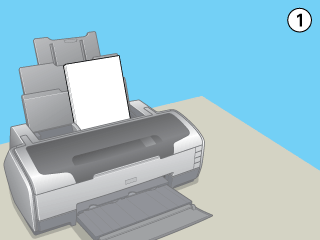
Der Drucker startet die Druckkopfreinigung und die Betriebsanzeige  beginnt zu blinken.
beginnt zu blinken.
 |  |
Achtung:
|
 |  |
Schalten Sie den Drucker niemals aus, während die Betriebsanzeige  blinkt. Hierdurch kann es zu Schäden am Drucker kommen. blinkt. Hierdurch kann es zu Schäden am Drucker kommen.
|
|
 |
Wenn die Betriebsanzeige  zu blinken aufhört, drucken Sie ein Düsentestmuster, um festzustellen, ob der Druckkopf sauber ist. zu blinken aufhört, drucken Sie ein Düsentestmuster, um festzustellen, ob der Druckkopf sauber ist.
 Siehe Druckkopfdüsen überprüfen Siehe Druckkopfdüsen überprüfen
|
 |  |
Hinweis:
|
 |  | |
Vergewissern Sie sich vor der Verwendung des Utilitys Düsentest, dass der CD/DVD-Träger nicht im Drucker eingesetzt ist und dass die vordere Druckerabdeckung geschlossen ist.
|
|
 |
Hinweis:
|
 | -
Wenn die Druckqualität nicht besser geworden ist, nachdem Sie dieses Verfahren vier oder fünf Mal wiederholt haben, ziehen Sie den Netzstecker des Druckers ab und lassen Sie den Drucker bis zum nächsten Tag außer Betrieb. Führen Sie dann den Düsentest erneut durch und wiederholen Sie gegebenenfalls den Vorgang der Druckkopfreinigung.
|
|
 | -
Bringt auch dies keine Verbesserung der Druckqualität, ist möglicherweise mindestens eine der Tintenpatronen alt oder beschädigt und muss ausgetauscht werden.
 Siehe Tintenpatrone austauschen Siehe Tintenpatrone austauschen
|
|
 | -
Ist die Druckqualität nach dem Austauschen der Tintenpatronen weiterhin schlecht, wenden Sie sich an Ihren Fachhändler.
|
|
 | -
Um eine gleich bleibend gute Druckqualität zu erhalten, ist es ratsam, wenigstens einmal pro Monat einige Seiten zu drucken.
|
|

[Oben]
 Utility Automatischer Düsentest und Reinigung verwenden
Utility Automatischer Düsentest und Reinigung verwenden Utility Druckkopfreinigung verwenden
Utility Druckkopfreinigung verwenden Verwendung der Bedienfeldtasten
Verwendung der BedienfeldtastenUtility Automatischer Düsentest und Reinigung verwenden
Utility Druckkopfreinigung verwenden
Verwendung der Bedienfeldtasten

 nicht leuchtet.
nicht leuchtet.





 blinkt während des Reinigungszyklus des Druckers.
blinkt während des Reinigungszyklus des Druckers.
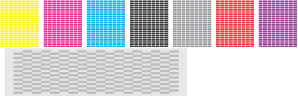

 nicht leuchtet.
nicht leuchtet.






 blinkt während des Reinigungszyklus des Druckers.
blinkt während des Reinigungszyklus des Druckers.
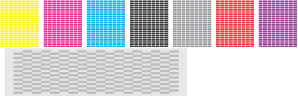

 nicht leuchtet.
nicht leuchtet.




 Utility und anschließend auf die Schaltfläche Automatischer Düsentest und Reinigung.
Utility und anschließend auf die Schaltfläche Automatischer Düsentest und Reinigung.

 blinkt während des Reinigungszyklus des Druckers.
blinkt während des Reinigungszyklus des Druckers.
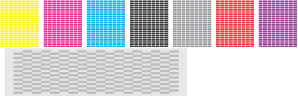

 nicht leuchtet.
nicht leuchtet.




blinkt während des Reinigungszyklus des Druckers.

 zu blinken aufhört, legen Sie einige Blatt Papier ein und klicken Sie im Dialogfeld Druckkopfreinigung auf Düsentestmuster drucken, um sicherzustellen, dass der Druckkopf sauber ist.
zu blinken aufhört, legen Sie einige Blatt Papier ein und klicken Sie im Dialogfeld Druckkopfreinigung auf Düsentestmuster drucken, um sicherzustellen, dass der Druckkopf sauber ist.
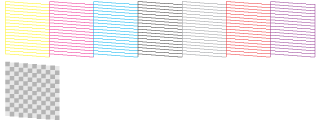
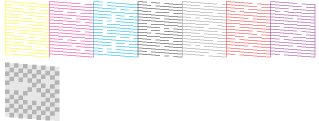
 Siehe Druckkopf reinigen
Siehe Druckkopf reinigen

 nicht leuchtet.
nicht leuchtet.





blinkt während des Reinigungszyklus des Druckers.

 zu blinken aufhört, klicken Sie auf die Schaltfläche Bestätigung im Dialogfenster Druckkopfreinigung, um ein Düsentestmuster zu drucken. Überprüfen Sie anhand des Testmusters, ob der Druckkopf sauber ist.
zu blinken aufhört, klicken Sie auf die Schaltfläche Bestätigung im Dialogfenster Druckkopfreinigung, um ein Düsentestmuster zu drucken. Überprüfen Sie anhand des Testmusters, ob der Druckkopf sauber ist.
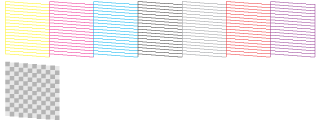
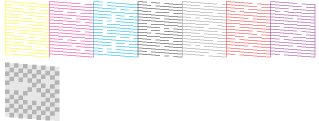
 Siehe Druckkopf reinigen
Siehe Druckkopf reinigen

 nicht leuchtet.
nicht leuchtet.



 Utility und anschließend auf die Schaltfläche Druckkopfreinigung.
Utility und anschließend auf die Schaltfläche Druckkopfreinigung.

blinkt während des Reinigungszyklus des Druckers.

 zu blinken aufhört, klicken Sie auf die Schaltfläche Bestätigung im Dialogfenster Druckkopfreinigung, um ein Düsentestmuster zu drucken. Überprüfen Sie anhand des Testmusters, ob der Druckkopf sauber ist.
zu blinken aufhört, klicken Sie auf die Schaltfläche Bestätigung im Dialogfenster Druckkopfreinigung, um ein Düsentestmuster zu drucken. Überprüfen Sie anhand des Testmusters, ob der Druckkopf sauber ist.
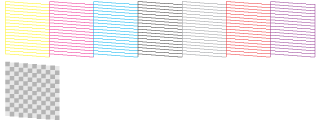
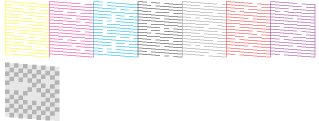
 Siehe Druckkopf reinigen
Siehe Druckkopf reinigen

 leuchtet und die Fehleranzeige Tinte
leuchtet und die Fehleranzeige Tinte  nicht leuchtet. Halten Sie dann die Tintentaste
nicht leuchtet. Halten Sie dann die Tintentaste  drei Sekunden gedrückt.
drei Sekunden gedrückt.
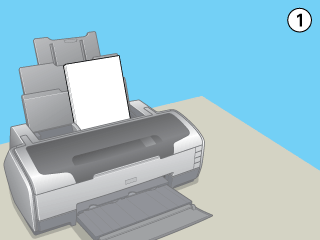
beginnt zu blinken.

 zu blinken aufhört, drucken Sie ein Düsentestmuster, um festzustellen, ob der Druckkopf sauber ist.
zu blinken aufhört, drucken Sie ein Düsentestmuster, um festzustellen, ob der Druckkopf sauber ist. Siehe Druckkopfdüsen überprüfen
Siehe Druckkopfdüsen überprüfen

